Einführung
Eine Zentraleinheit (CPU ), auch Zentralprozessor genannt , Hauptprozessor oder nur Prozessor , ist die elektronische Schaltung, die Anweisungen ausführt, die ein Computerprogramm umfassen.
Die CPU führt grundlegende arithmetische, logische, steuernde und Eingabe/Ausgabe-(E/A)-Operationen aus, die durch die Anweisungen in dem Programm spezifiziert sind.
Dies steht im Gegensatz zu externen Komponenten wie Hauptspeicher und E/A-Schaltungen und spezialisierten Prozessoren wie Grafikprozessoren (GPUs).
Die CPU wird als das Gehirn eines Computers betrachtet. Vielleicht möchten Sie die grundlegenden Details Ihres Prozessors, der Prozessorgeschwindigkeit, der Architektur, der Anzahl der Kerne und der Cache-Größe wissen.
In diesem Artikel werden wir einige Methoden besprechen, um CPU-Informationen in Linux mithilfe von Befehlszeilentools zu finden.
HINWEIS :Alle unten aufgeführten Methoden wurden in RHEL 8-Systemen getestet.
Verwendung von lscpu
Liste Prozessor gehört zu einer Gruppe von Befehlszeilenbefehlen, alle mit “ls” starten (z. B. lspci, lsusb, lspcmcia) und Informationen zu bestimmten Hardwarekomponenten bereitstellen. Wie der Name schon sagt, in diesem Fall der Prozessor.
Der Befehl ist besonders nützlich für zwei Anwendungsfälle:
- Ist die CPU für ein 64-Bit-Betriebssystem geeignet
- Anzahl der Kerne im Prozessor
- Suchen Sie CPU-Informationen in Linux mit lscpu Befehl, führen Sie einfach aus:
lscpu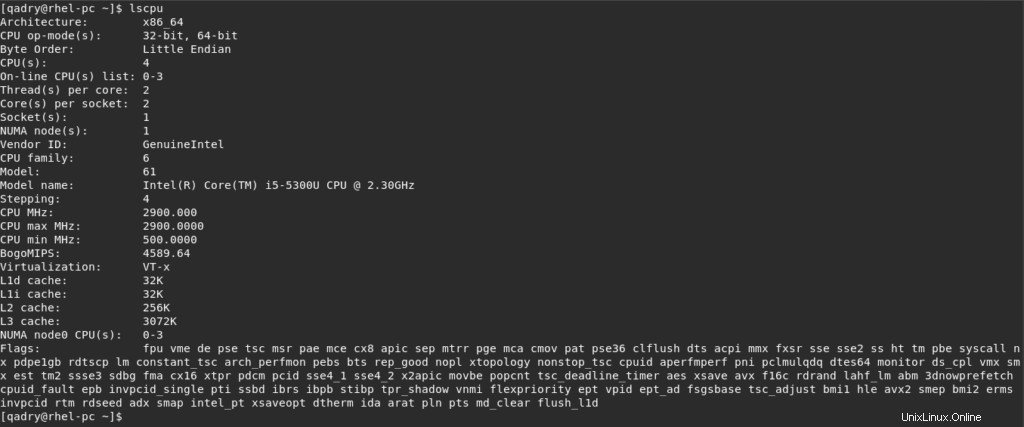
- Sie können Ihre vorherigen Ergebnisse mit grep filtern Befehl mit einem bestimmten Detail wie:
lscpu | grep -i 'Model'
- Um die Anzahl der CPU-Kerne zu ermitteln, führen Sie Folgendes aus:
lscpu | grep -i "CPU(s)"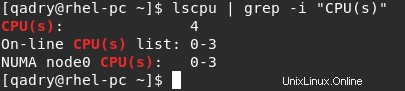
Verwendung der /proc/cpuinfo-Datei
- Sie können die CPU-Info finden, indem Sie den Inhalt der Datei /proc/cpuinfo wie folgt anzeigen:
cat /proc/cpuinfo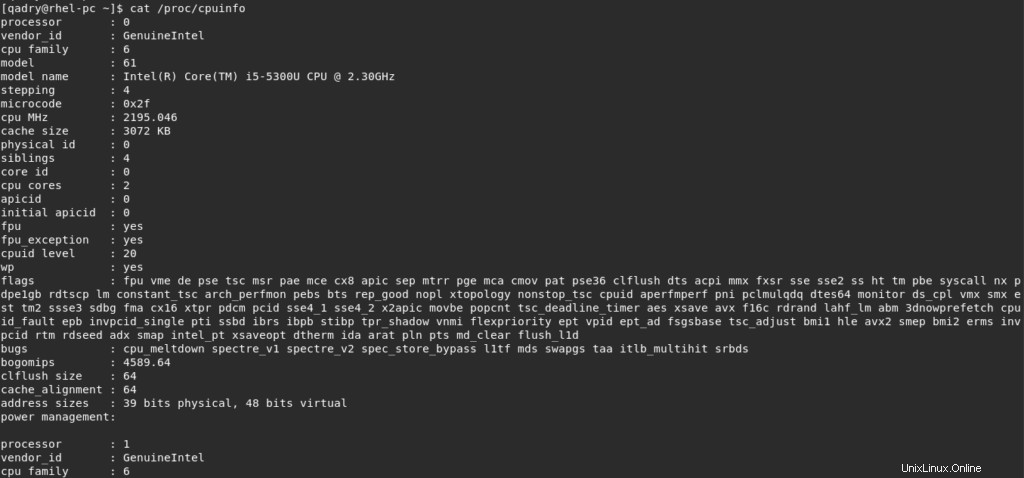
Dmidecode verwenden
dmidcode ist ein kostenloses Userspace-Befehlszeilendienstprogramm für Linux, das die SMBIOS-Datendetails der Hardwarekomponenten eines Systems aus der DMI-Tabelle (Desktop Management Interface) analysieren kann.
Nach dem Auffinden der DMI-Tabelle zeigt dmidecode die Hardwareinformationen des Systems in einem für Menschen lesbaren Format an.
- Zum Anzeigen der CPU-Details mit dmidecode
sudo dmidecode --type processor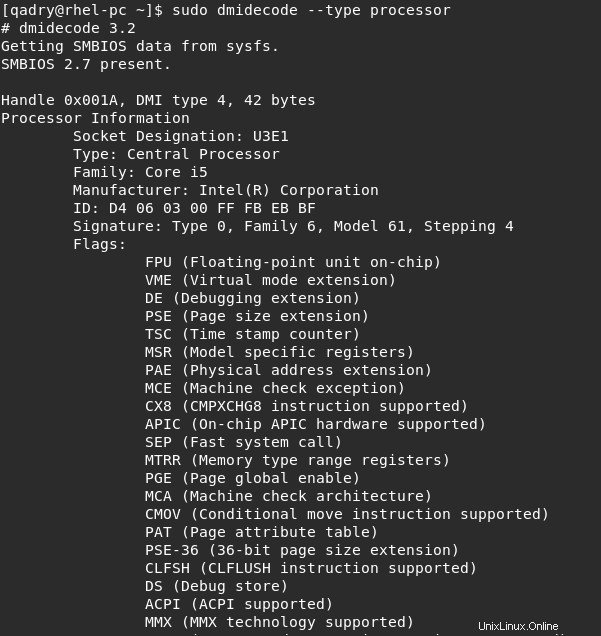
Mit lshw
lshw (Hardware Lister) ist ein kleines Tool, das detaillierte Informationen über die Hardwarekonfiguration des Computers liefert. Es kann die genaue Speicherkonfiguration, Firmware-Version, Mainboard-Konfiguration, CPU-Version und -Geschwindigkeit, Cache-Konfiguration, Busgeschwindigkeit melden usw.
- Verwenden Sie lshw, um nur CPU-Informationen zu erhalten:
sudo lshw -class processor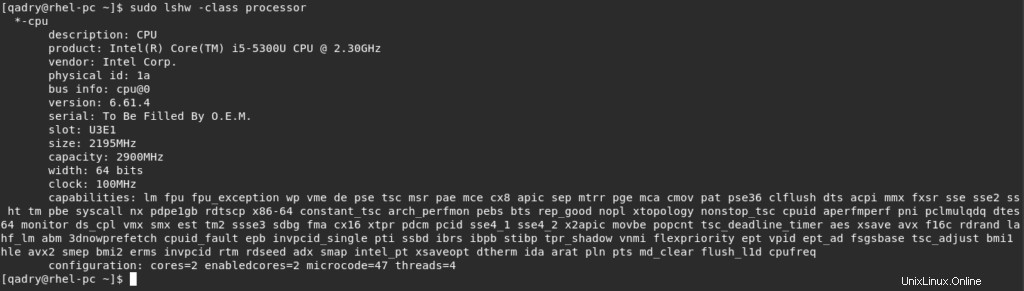
- Verwenden Sie -kurz Option, um nur das Prozessormodell anzuzeigen, wie unten gezeigt
sudo lshw -short -class processor
Verwendung in xi
inxi ist ein Befehlszeilen-Systeminformationstool zum Anzeigen von Systeminformationen wie CPU, Treiber, xorg, Desktop-Umgebung, Kernel, GCC-Version(en), RAM-Nutzung usw.
- Sie können es installieren, indem Sie die folgende Befehlszeile ausführen:
sudo dnf install inxi #centos,RHEL
sudo apt install inxi #Ubuntu- Um Prozessorinformationen mit inxi anzuzeigen, verwenden Sie -C Option oder –cpu Flagge:
inxi -C
inxi --cpu
Wie oben gezeigt, wurden die Anzahl der Kerne, der CPU-Cache, das CPU-Modell, die Kerngeschwindigkeiten, die CPU-Taktfrequenz, die minimale und maximale CPU-Geschwindigkeit angezeigt.
Cpuid verwenden
Cpuid Der Befehl zeigt Informationen über die CPU(s) an, die von der CPUID-Anweisung gesammelt wurden, und zeigt auch das genaue Modell der CPU(s) aus diesen Informationen an.
- So installieren Sie dieses Dienstprogramm:
sudo dnf install cpuid #centos,RHEL
sudo apt install cpuid #Ubuntu- Um die CPU-Informationen mit dem cpuid-Befehl abzurufen
cpuid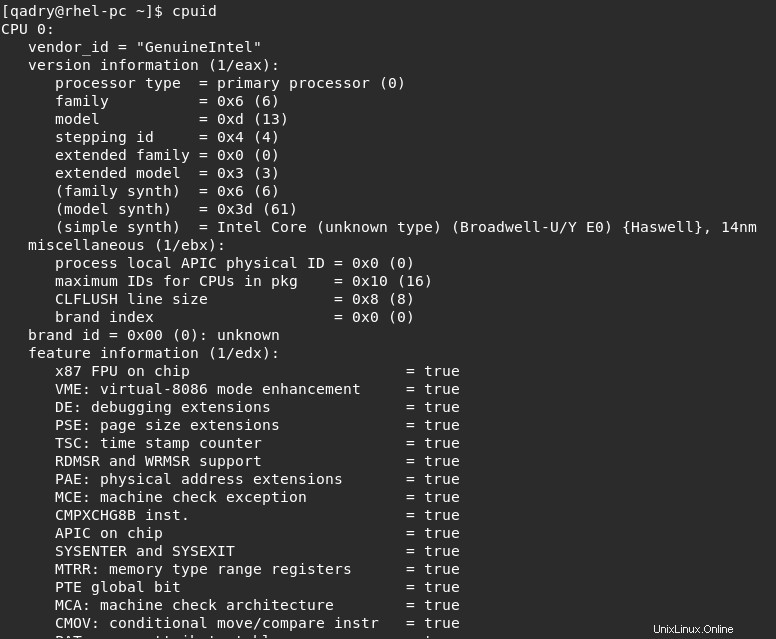
Mit hwinfo
hwinfo (Hardwareinformationen) ist ein Befehlszeilendienstprogramm zum Suchen der Hardwareinformationen eines Systems. Es zeigt die ausführlichen Details jedes Hardwaregeräts an.
- Zur Installation
sudo dnf install hwinfo #centos,RHEL
sudo apt install hwinfo #Ubuntu- CPU-Informationen mit hwinfo mit –cpu anzeigen Flagge:
sudo hwinfo --cpu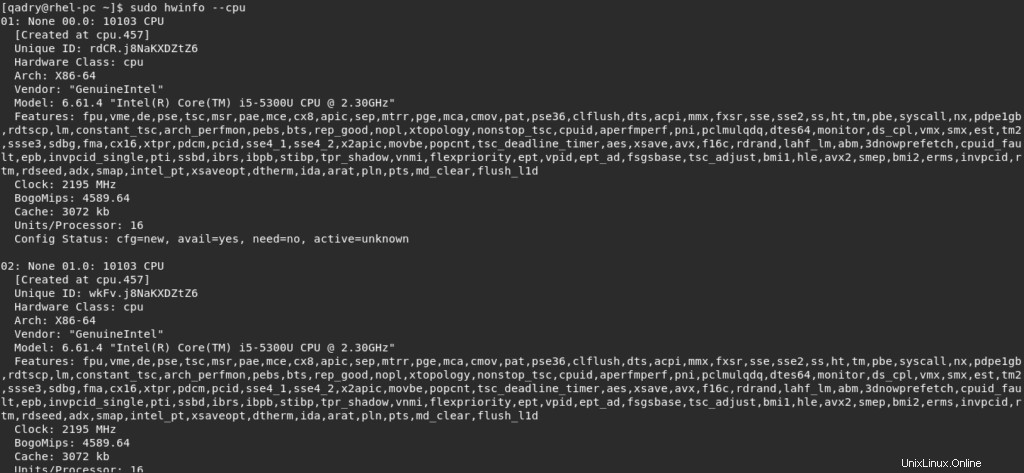
- Um die neueste Ausgabe für hwinfo zusammenzufassen, verwenden Sie –short Flagge wie unten gezeigt
sudo hwinfo --short --cpu
Zusätzliche Tools
- Sie können CPU-Informationen mit nproc abrufen Tool, das Teil von GNU Core-Utils ist. Es liefert nicht viele Informationen über die CPU. Es wird nur die Anzahl der Verarbeitungseinheiten gedruckt, die für den aktuellen Prozess verfügbar sind, wie unten gezeigt.
nproc
OR
nproc --all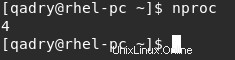
- Wenn Sie herausfinden möchten, welche Architektur die Prozessoren wie Broadwell, Sandybridge und Ivybridge verwenden, führen Sie Folgendes aus:
cat /sys/devices/cpu/caps/pmu_name 
HINWEIS :Diese Datei ist für Maschinen mit AMD-Prozessor nicht verfügbar.
Schlussfolgerung
Das ist es,
In diesem Handbuch haben wir gezeigt, wie Sie die CPU-Informationen in Linux über die Befehlszeile mit etwa 7 Methoden überprüfen und finden, zusätzlich zu einigen Funktionen für jede einzelne.
Danke